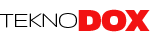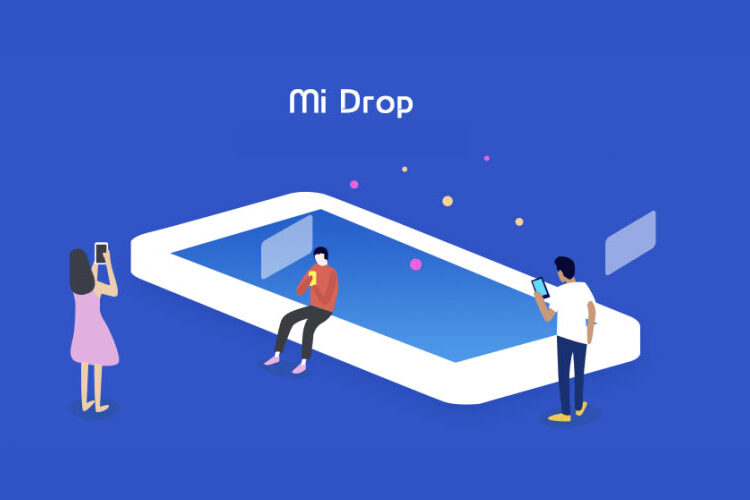Xiaomi tarafından geliştirilerek kullanıma sunulan Mi Drop, telefonunuzdan bilgisayarınıza yada farklı bir android veya iOS telefona dosya aktarımı yapabileceğiniz ücretsiz bir uygulamadır ve tüm markaların modelleri ile uyumdur. Cihazlar arasında doğrudan bağlantı kurduğu için diğer yöntemlere göre daha hızlı aktarım yapmaktadır.
Uygulama kablosuz olarak veri aktarımı yapmakta ve internet ile yada internetsiz kullanılabilmektedir. İnternetli kullanımlarda Wi-Fi ağı üzerinden cihazlar arasında bağlantı kurulur, internetsiz kullanımlarda ise uygulama tarafından aktarımın yapılacağı cihazda bir Wi-Fi noktası oluşturulur ve diğer cihaz ile bu Wi-Fi ağına bağlanılarak internete gerek duyulmadan aktarım yapılabilmektedir.
Mi Drop uygulamasının kurulumu ve kullanımı, internetli yada internetsiz dosya aktarımının nasıl yapıldığını görelim.
Mi Drop Uygulamasının Kurulumu
Uygulama indikten sonra uygulamayı açın ve bir kullanıcı adı girin (isteğe bağlıdır, kullanıcı adı girmesenizde olur) ve ileri butonuna tıklayın. Dosyalara ve konum verilerine ulaşım için istenilen izinleri verin.
Uygulamanın kurulum aşaması bu kadardır.
Mi Drop ile Dosya Aktarımı Nasıl Yapılır?
Bu yöntem ile internetli yani aynı Wi-Fi ağına bağlı olan cihazlar arasında dosya aktarımı yapabilirsiniz.
Cihazlar arasında bağlantı kurmak için;
- Mi Drop uygulamasını açın ve açtığınızda sol üst köşede ShareMe yazısının yanındaki üç çizgili ikona tıklayıp “Bilgisayara bağlan” seçeneğine tıklayın.
- Karşınıza gelen ekranın alt kısmınki “Başlat” seçeneğine tıklayarak “Taşınabilir” (Şifresiz bağlantı kurar) yada “Şifre Korumalı” (Şifreli bağlantı kurar) seçeneklerinden birini seçerek “Tamam” yazısına tıklayın.
- Şimdi açılacak olan sayfanın alt kısmında “ftp://192..” şeklinde başlayan bir kod oluşacak, bu kodu dosyaları aktarmak istediğiniz cihaz PC ise dosya yöneticisinin adres çubuğuna veya her hangi bir internet tarayıcısının adres çubuğuna yazıp enter tuşuna basın, telefon ise her hangi bir tarayıcının adres çubuğuna yapıştırarak ileri seçeneğine tıklayın.
Belirtmiş olduğumuz şekilde işlemleri uyguladığınız taktirde aktarımın yapıldığı cihazdaki tüm dosyalar aktarmak istediğiniz PC yada telefonun ekranında görünür olacaktır, istediğiniz dosyanın üzerine tıklayarak veya kopyala yapıştır yaparak aktarımını yapabilirsiniz.
Mi Drop ile İnternetsiz Dosya Aktarımı Nasıl Yapılır?
Mi Drop uygulaması ile internetsiz olarak nasıl dosya aktarımını yapabileceğinizi görelim.
- Mi Drop uygulamasını açın ve açtığınızda sol üst köşede ShareMe yazısının yanındaki üç çizgili ikona tıklayıp “İnternet paylaşımı” seçeneğine tıklayıp, açılacak olan ekranda “Paylaş” seçeneğine tıklayarak devam edin.
- Açılacak olan sayfada cihazdaki tüm dosyalar görünür, aktarmak istediğiniz fotoğraf, müzik yada her hangi bir dosyayı yada dosyaları seçerek “Gönder” seçeneğine tıklayın.
- Bu aşamada uygulama bağlantısı oluşturabilmek için izin isteyecektir, istenilen izni verdiğinizde karşınıza bir Wi-Fi adı ve şifresi çıkacaktır, “İleri” seçeneğine tıklayın.
- Dosyaları aktarmak istediğiniz bilgisayarda yada telefonda Wi-Fi’ı açın ve uygulamanın oluşturmuş olduğu Wi-Fi ağına bağlayın.
- Bağlantıyı kurduktan sonra dosyaların aktarılacağı cihaz PC ise dosya yöneticisinin adres çubuğuna veya her hangi bir internet tarayıcısının adres çubuğuna Mi Drop uygulamasının Wi-Fi ağı oluşturduğu sayfada belirtilen “ftp://192..” şeklinde başlayan kodu girin ve enter tuşuna basın, telefon ise belirtilen kodu her hangi bir tarayıcının adres çubuğuna yapıştırarak ileri seçeneğine tıklayın.
İşlemleri sırası ile uyguladığınız taktirde aktarılması için seçtiğiniz tüm dosyalar aktarmak istediğiniz PC yada telefonun ekranında görünür olacaktır, istediğiniz dosyanın üzerine tıklayarak veya kopyala yapıştır yaparak dosya aktarım işlemini gerçekleştirebilirsiniz.